Appium+Python入门学习总结
最近研究了一下Appium,查看了一些大神的博客,绕过了一些坑,现将从搭建环境到运行真机测试的流程总结如下:
一、搭建环境,这里我参考了虫师的博客,一步一步来,搭好了Appium的环境,如果需要真机测试,android模拟器及以后的部分不用安装,链接如下:
http://www.cnblogs.com/fnng/p/4540731.html
http://www.cnblogs.com/fnng/p/4552438.html
注:以上的东西做完之后,需要在环境变量中添加(安装路径)C:\Program Files (x86)\Appium\node_modules\.bin到path中,再在cmd中运行appium-doctor,检查环境显示成功之后,则完成了环境搭建
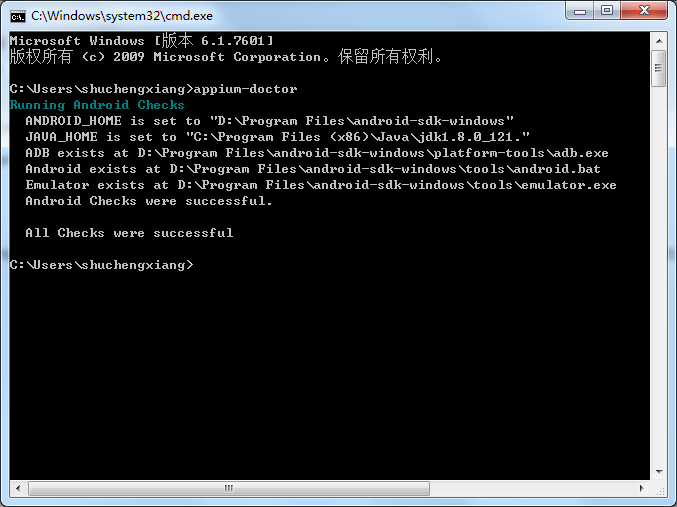
二、环境搭建好之后,需要连接手机
连接手机时除了用数据线连到电脑上,还要注意选择手机的开发者模式,之后,在cmd中运行adb devices,如果下发列表中出现设备,则说明连接成功,那一串奇怪的字符就是你的设备号了
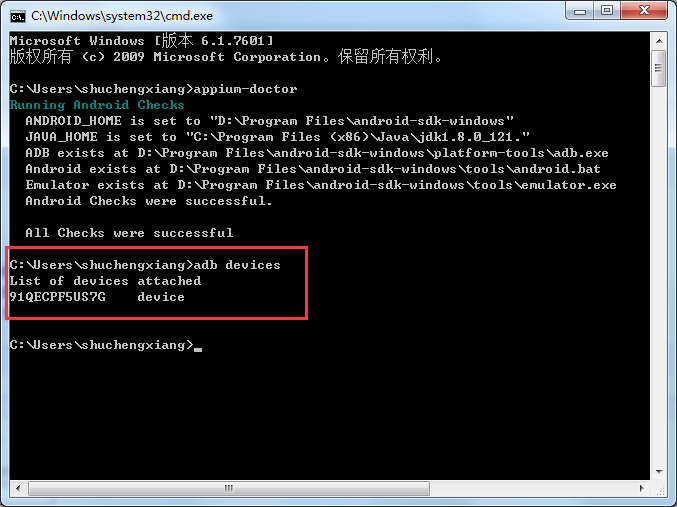
三、用Appium启动服务,启动服务的作用就是能让代码在连接的机器上运行,其实用cmd代码运行appium,也能启动,只不过appium这个程序(上方虫师教程中安装的Appiumforwindows)可以比较方便的对服务进行调试,所以选择用它来启动
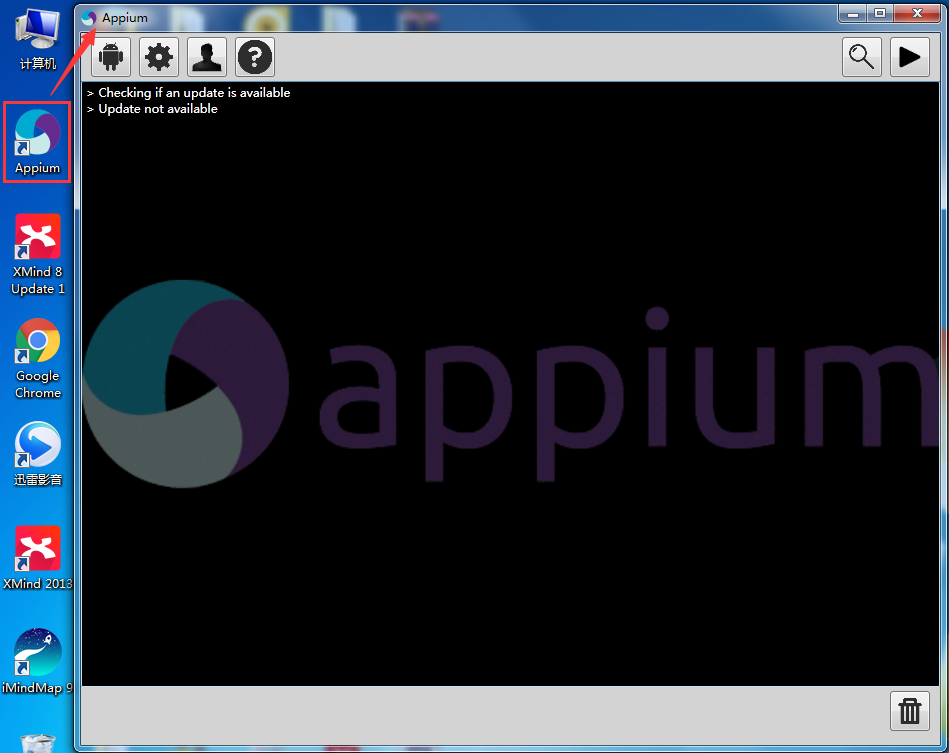
启动前需要对服务进行设置,点击左上角的安卓小图标,进行主要的配置:
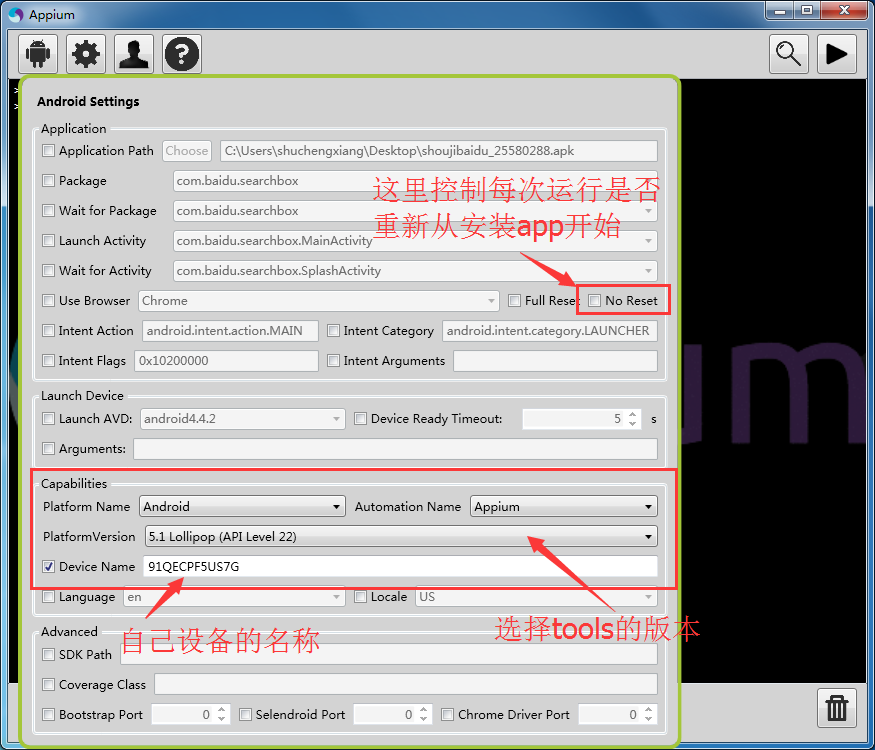
并且将服务的session配置成可重写(非必要的配置)
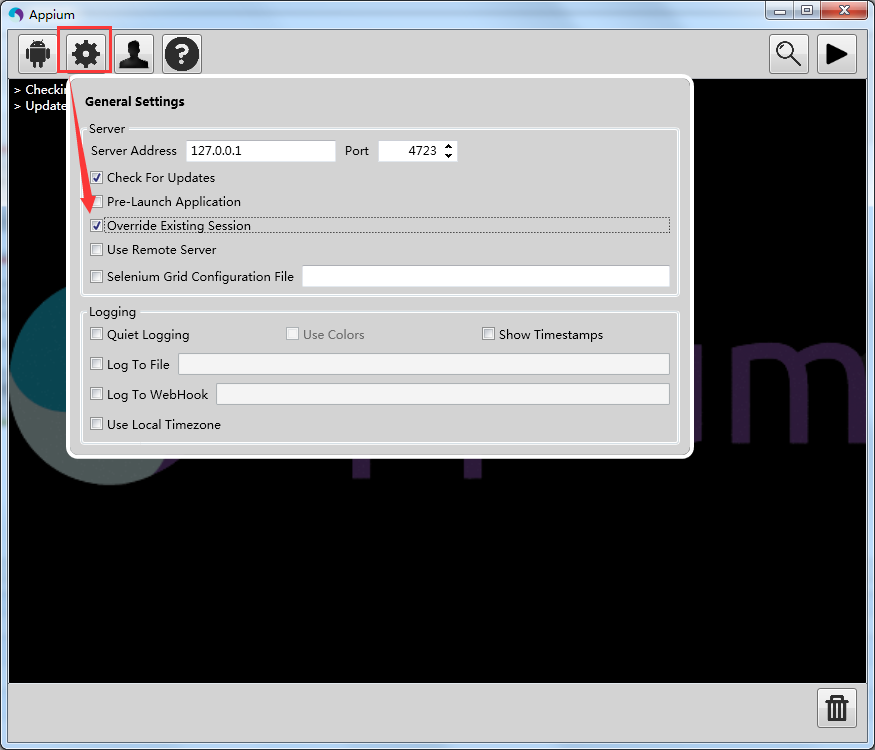
到这里服务就配置好了,点击右上角的三角进行开启即可
四、配置下载python中的appium组件
这里很简单,cmd运行 pip install Appium-Python-Client 等待安装完成即可
五、Appium测试用例代码,以百度安装包为例:
from appium import webdriver
import time
desired_caps = {
'platformName': 'Android',
'deviceName': '91QECPF5US7G',
'platformVersion': '5.1',
#将要测试app的安装包放到自己电脑上执行安装或启动,
如果不是从安装开始,则不是必填项,可以由下面红色的两句直接启动
'app':'C:\\Users\\shuchengxiang\\Desktop\\shoujibaidu_25580288.apk',
'appPackage': 'com.baidu.searchbox', #红色部分如何获取下面讲解
'appActivity': 'MainActivity',
'unicodeKeyboard': True, #此两行是为了解决字符输入不正确的问题
'resetKeyboard': True #运行完成后重置软键盘的状态
}
driver = webdriver.Remote('http://localhost:4723/wd/hub', desired_caps)
driver.find_element_by_id("com.baidu.searchbox:id/baidu_searchbox").click()
driver.find_element_by_id("com.baidu.searchbox:id/SearchTextInput").clear()
driver.find_element_by_id("com.baidu.searchbox:id/SearchTextInput").send_keys('appium测试')
driver.find_element_by_id("float_search_or_cancel").click()
driver.find_element_by_id("floating_action_button").click()
driver.quit()
获取appPackage和appActivity:
1、在之前配置的android SDK文件中找到这个程序,并双击打开
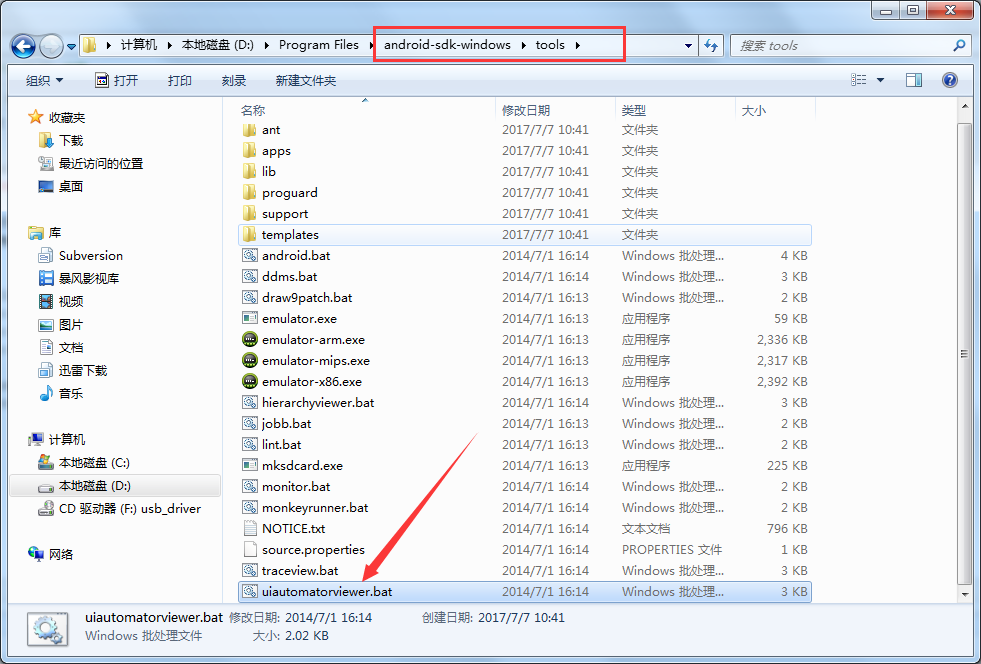
在连好手机的情况下点击这个按钮,界面上就会显示出当前手机的页面(如果是锁屏状态则显示黑屏)
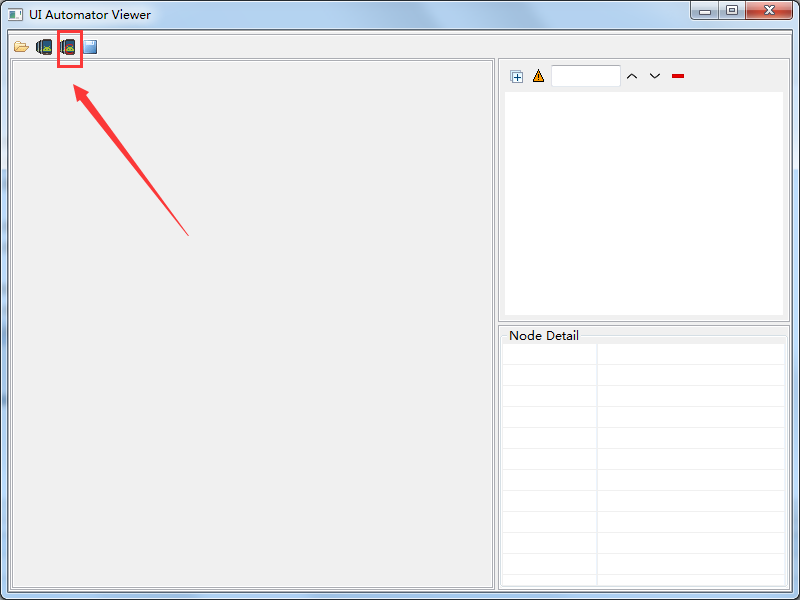
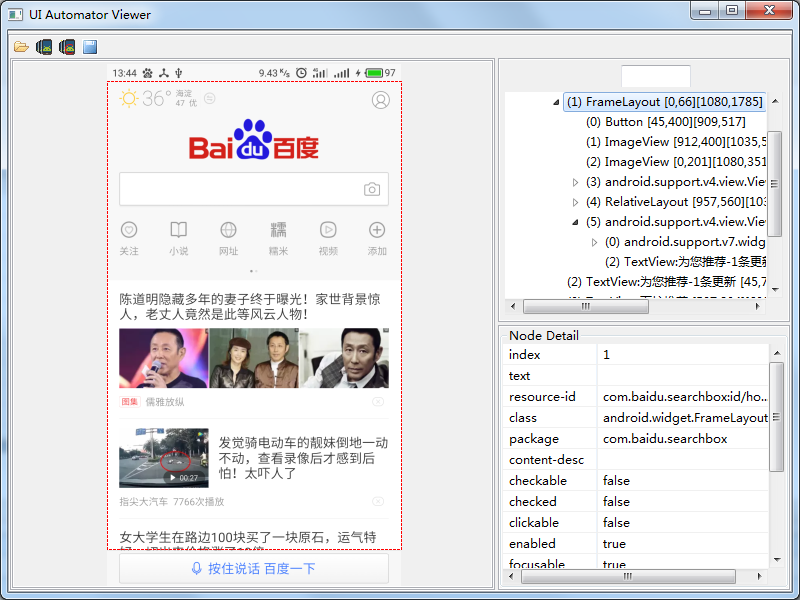
界面加载出来之后,加入我们想定位百度一下的文本框,那么吧光标移动到上面点击一下即可,下图框出的部分为我们需要的信息:
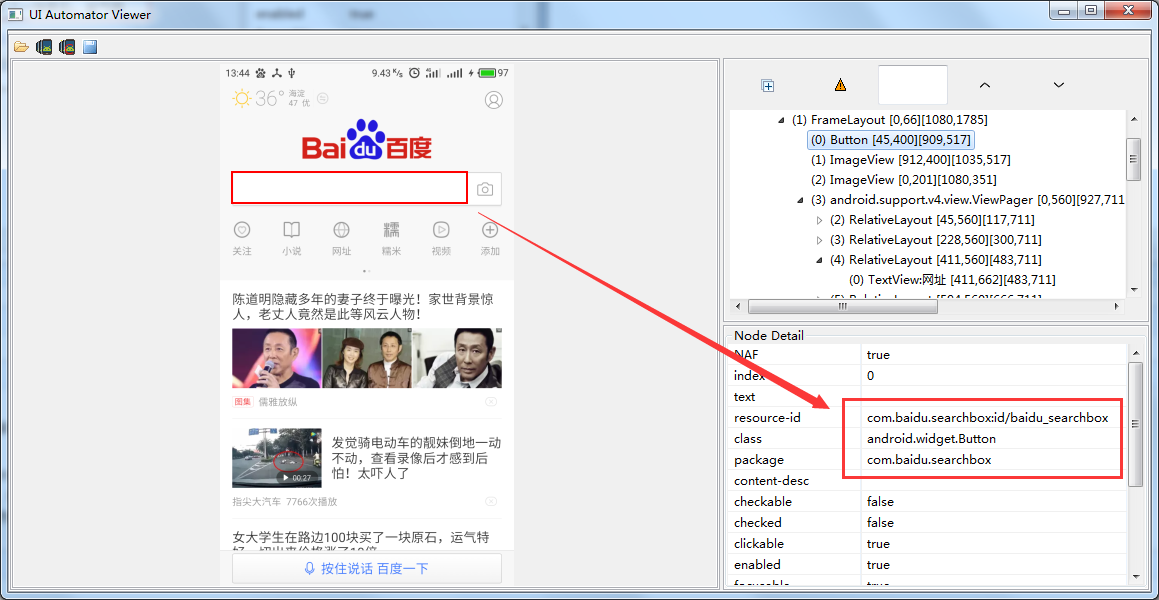
通过这个信息我们知道,对于这个包,上方desired_caps字典中appPackage的值应填写为 com.baidu.search
而代码中的定位部分的id为com.baidu.searchbox:id/baidu_searchbox,或填写baidu_searchbox
例:driver.find_element_by_id("com.baidu.searchbox:id/baidu_searchbox").click()
2、appActivity的获取:
先让百度在手机中运行起来,然后在cmd中输入:adb shell dumpsys activity activities (获取当前所有的活动),搜索结果如下:
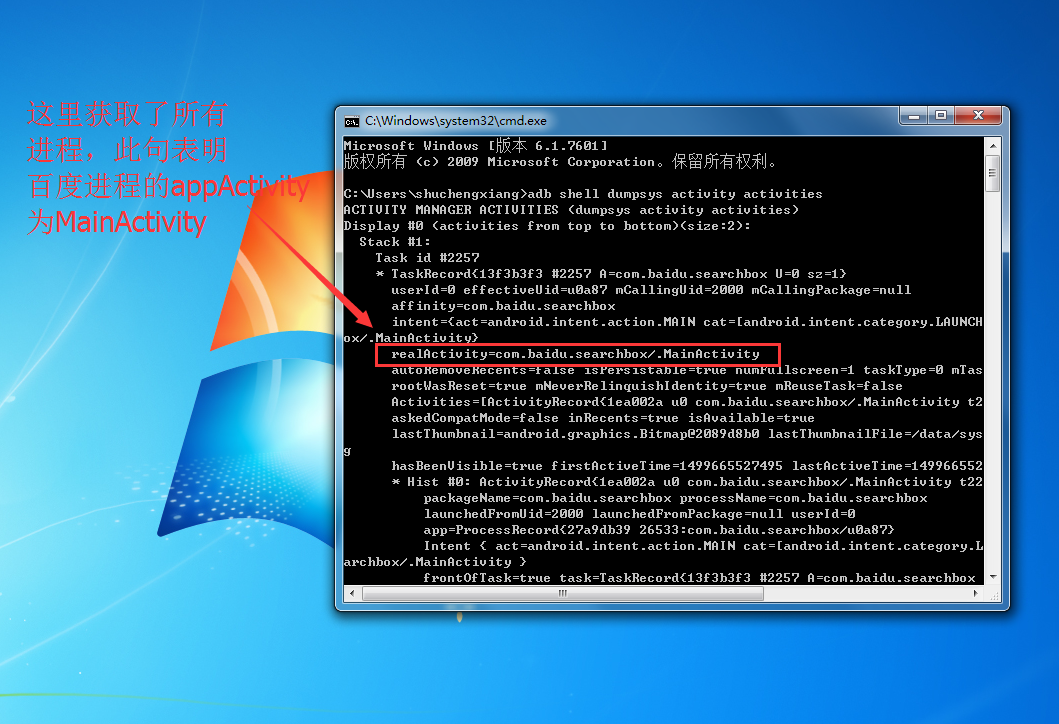
上方将所有进程显示出来,活动进程很多比较难找,这里知道package名称,可以在结果中进行查找,得到appActivity的值为MainActivity
关于这里的定位还有其他方法,详情参看大神的博客:http://blog.csdn.net/shyu1989/article/details/51730214
到这里,上边代码需要的所有内容就已经填写完了,Appium服务启动成功之后,运行代码,即可看到效果(手机不要锁屏哦)


